বিষয়বস্তুৰ তালিকা
ড্ৰপ শ্বেড' হৈছে এটা ইফেক্ট যিটো আপুনি ইলাষ্ট্ৰেটৰত আপোনাৰ বস্তু বা লিখনীসমূহত সহজে প্ৰয়োগ কৰিব পাৰে। মোৰ ডিজাইনৰ ওপৰত লিখা হাইলাইট কৰিবলৈ মই এই কৌশলটো সকলো সময়তে ব্যৱহাৰ কৰো। মই জানো আপুনি হয়তো ভাবিছে যে মই কেনেকৈ কিবা এটা শ্বেড’ হাইলাইট কৰিব পাৰো? বাৰু, চাবা৷
এই লেখাটোত মই আপোনাক দেখুৱাম যে কেনেকৈ ইলাষ্ট্ৰেটৰত এটা ড্ৰপ শ্বেড’ যোগ কৰিব পাৰি আৰু শ্বেড’ৰ বাবে ছেটিং বিকল্পসমূহ ব্যাখ্যা কৰিম।
আমি কিয় বস্তুবোৰত ড্ৰপ শ্বেডো যোগ কৰো? তলৰ উদাহৰণটো চাওঁ আহক।

চাওক যে ছবিখনত লিখাটো ১০০% পঢ়িব পৰা নহয় কিন্তু ই এটা সুন্দৰ ৰঙৰ সংমিশ্ৰণ। এটা সহজ সমাধান হ’ল ড্ৰপ শ্বেড’ যোগ কৰা। ই লিখনীটোক আঁতৰাই ৰাখিব (মই পঢ়িব পৰাকৈ বুজাব বিচাৰিছো) আৰু ছবিখনৰ সৈতে ভালদৰে মিলি যাব৷
ৰূপান্তৰ চাব বিচাৰেনে? পঢ়ি থাকিব।
Adobe Illustrator ত ড্ৰপ ছাঁ যোগ কৰা
আপুনি দুটা স্তৰত ড্ৰপ ছাঁ যোগ কৰিব পাৰে, মূলতঃ, মাত্ৰ প্ৰভাৱ নিৰ্ব্বাচন কৰক আৰু সংহতিসমূহ সামঞ্জস্য কৰক।
টোকা: স্ক্ৰীণশ্বটসমূহ Adobe Illustrator CC 2021 Mac সংস্কৰণৰ পৰা লোৱা হৈছে। উইণ্ড’জ বা অন্য সংস্কৰণ বেলেগ বেলেগ দেখাব পাৰে।
পদক্ষেপ 1: বস্তুটো নিৰ্ব্বাচন কৰক, ওভাৰহেড মেনুলৈ যাওক আৰু প্ৰভাৱ > শৈলীবদ্ধ কৰক > নিৰ্ব্বাচন কৰক ড্ৰপ শ্বেডো ।
টোকা: প্ৰভাৱ মেনুৰ পৰা দুটা ষ্টাইলাইজ বিকল্প আছে, আপুনি চিত্ৰকৰ প্ৰভাৱ .<ৰ অন্তৰ্গত এটা বাছি ল'ব 6>
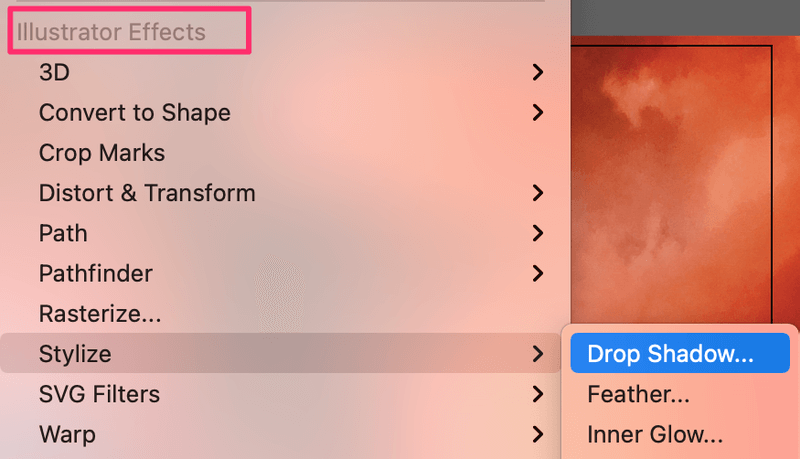
ফটোশ্বপ ইফেক্টৰ পৰা ষ্টাইলাইজ বিকল্পটো গ্ল'য়িং এজছ ইফেক্ট প্ৰয়োগ কৰাৰ বাবে।

যেনেকৈ পাৰেচাওক, আপুনি ড্ৰপ ছাঁ বিকল্পত ক্লিক কৰাৰ পিছত, এটা সংহতি বাকচ ওলাব আৰু এটা প্ৰামাণিক ড্ৰপ ছাঁ আপোনাৰ বস্তুত যোগ কৰা হ'ব, মোৰ ক্ষেত্ৰত, লিখনী।
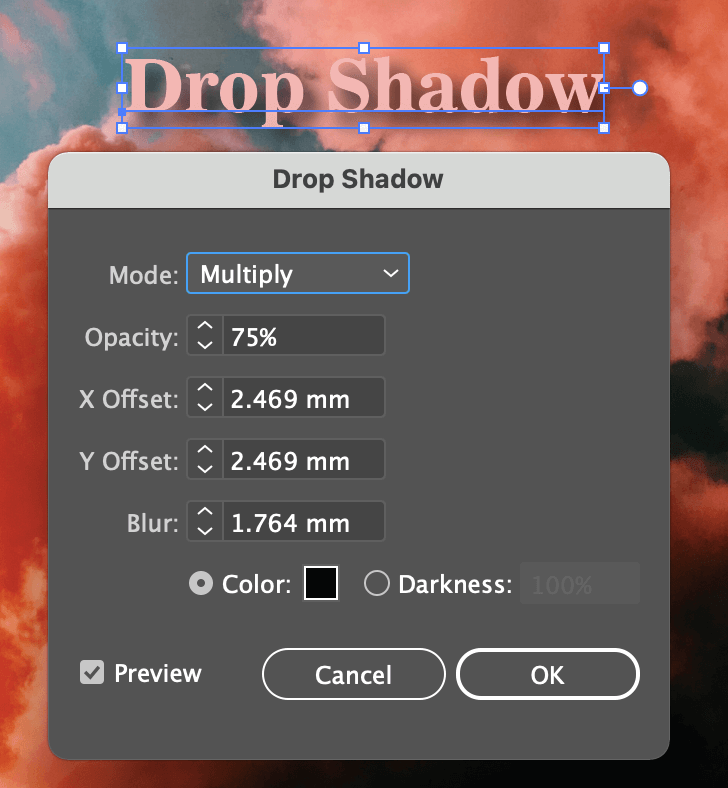
পদক্ষেপ ২: যদি আপুনি অবিকল্পিতটোৰ সৈতে সুখী নহয় তেন্তে ছাঁৰ সংহতিসমূহ সামঞ্জস্য কৰক। ব্লেণ্ডিং মোড, ছাঁৰ অস্পষ্টতা, X আৰু Y অফছেট, অস্পষ্টতা, আৰু ছাঁৰ ৰং আদি কেইটামান কথা সলনি কৰিব পাৰে।
ড্ৰপ শ্বেড' সংহতিসমূহৰ দ্ৰুত ব্যাখ্যা
অবিকল্পিত ছাঁ ম'ড হৈছে বহুগুণ কৰক, সেইটোৱেই হৈছে যিটো আপুনি সাধাৰণ ড্ৰপ শ্বেড' প্ৰভাৱৰ বাবে সৰ্বাধিক ব্যৱহাৰ কৰিব। কিন্তু বিভিন্ন প্ৰভাৱ সৃষ্টি কৰিবলৈ বিকল্পসমূহৰ সৈতে পৰীক্ষা-নিৰীক্ষা কৰিবলৈ নিঃসংকোচে অনুভৱ কৰক।
আপুনি ছাঁৰ অস্পষ্টতা সামঞ্জস্য কৰিব পাৰে। মান যিমানেই বেছি হ’ব সিমানেই ইয়াৰ প্ৰভাৱ স্পষ্ট হ’ব। ৭৫% প্ৰিছেট অস্পষ্টতা এটা যথেষ্ট ভাল মান।
X আৰু Y অফছেটে ছাঁৰ দিশ আৰু দূৰত্ব নিৰ্ধাৰণ কৰে। X অফছেট এ অনুভূমিক ছাঁৰ দূৰত্ব নিয়ন্ত্ৰণ কৰে। ধনাত্মক মানটোৱে সোঁফালে ছাঁ প্ৰয়োগ কৰে, আৰু বাওঁফালে ঋণাত্মক। Y অফছেট এ উলম্ব ছাঁৰ দূৰত্ব সলনি কৰে। ধনাত্মক মান এটাই ছাঁ তললৈ দেখুৱায়, আৰু ঋণাত্মক মানে ছাঁ ওপৰলৈ দেখুৱায়।
Blur অনুমান কৰিছোঁ ইয়াক বুজিবলৈ যথেষ্ট সহজ। যদি আপুনি Blur মান 0 লে সংহতি কৰে, ছাঁটো যথেষ্ট চোকা দেখা যাব।

উদাহৰণস্বৰূপে এই স্ক্ৰীণশ্বটত, মই Blur মান 0 লৈ সলনি কৰিলোঁ, অফছেট মানসমূহ, মিশ্ৰণ ধৰণ, আৰু...ছাঁৰ ৰং কম অস্পষ্টতাৰ সৈতে ৱাইন ৰঙলৈ সলনি কৰিলে।
যদি আপুনি ৰং সলনি কৰিব বিচাৰে, কেৱল ৰঙৰ বাকচত ক্লিক কৰক আৰু ৰং পিক উইণ্ড' খোল খাব।
টিপ: নিশ্চিত কৰক যে পূৰ্বদৰ্শন বাকচটো চেক কৰা হৈছে যাতে আপুনি সম্পাদনা কৰাৰ সময়ত প্ৰভাৱ কেনেকুৱা দেখা যায় চাব পাৰে।
ছেটিং বিকল্পসমূহৰ সৈতে পৰীক্ষা-নিৰীক্ষা কৰি মজা লওক।
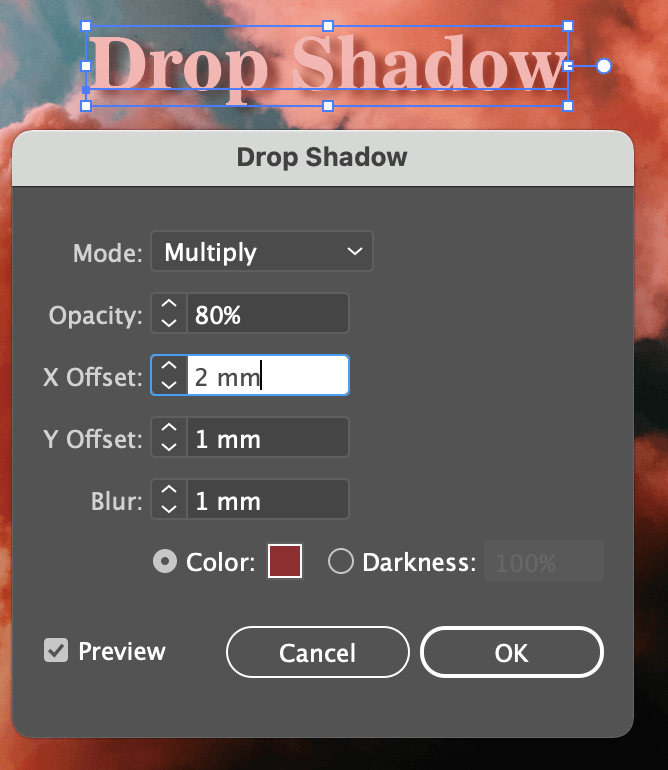
ঠিক আছে, মই ভাবো এতিয়া ইয়াক যথেষ্ট ভাল দেখা গৈছে। OK বুটামটো ক্লিক কৰক আৰু সেয়াই হ’ল৷
আৰু এটা কথা (অতিৰিক্ত টিপচ্)
আপুনি মাত্ৰ সৃষ্টি কৰা ড্ৰপ শ্বেড' ইফেক্ট সংৰক্ষণ কৰা হ'ব। গতিকে যদি আপোনাৰ একাধিক বস্তু আছে যিবোৰ আপুনি একেটা ড্ৰপ শ্বেড’ যোগ কৰিব বিচাৰে, তেন্তে আপুনি পুনৰ ছেটিংছৰ ওপৰত যাব নালাগে।
কেৱল অভাৰহেড মেনুলৈ যাওক আৰু প্ৰভাৱ > ড্ৰপ ছাঁ প্ৰয়োগ কৰক নিৰ্ব্বাচন কৰক, একে প্ৰভাৱ আপোনাৰ নতুন বস্তুসমূহত প্ৰযোজ্য হ'ব।
আজিৰ বাবে সেইটোৱেই সকলো
এতিয়া আপুনি মই ড্ৰপ শ্বেড’ৰ সৈতে টেক্সট হাইলাইট কৰি কি বুজাব বিচাৰিছিলো সেয়া পাব নহয়নে? ৰং সলনি নকৰাকৈ লিখনী বা বস্তুটোক অধিক দৃশ্যমান কৰি তোলাৰ ই এটা সহজ সমাধান৷ মই এটা বহু-ৰঙীন ডিজাইনৰ বাবে সঠিক ৰঙৰ সংমিশ্ৰণ বিচাৰি উলিওৱাৰ সংগ্ৰাম জানো, গতিকে মই আশা কৰোঁ এই সমাধানে আপোনাৰ বাবেও কাম কৰিব।

